Speel puzzel op Excel
MehmetSalihKoten, een Reddit-gebruiker, heeft een volledig functionele versie van Tetris in Microsoft Excel gemaakt.
De functie Tel in Excel is de basisfunctie die Excel zal gebruiken om gegevens in Excel te tellen. Bovendien kunnen we de voorwaardelijke Count-functie gebruiken met de COUNTIF- of DCOUNT-functie.
De functie AANTAL.ALS zoekt naar cellen met waarden die aan de gegeven voorwaarde voldoen. Het zoekgegevensgebied kan gewone tekens of letters bevatten. Met de functie DCOUNT telt de functie het aantal cellen met numerieke gegevens in een lijst of database met bepaalde voorwaarden. In het onderstaande artikel wordt uitgelegd hoe u de DCOUNT-functie in Excel gebruikt.
Instructies voor het gebruik van de DCOUNT-functie in Excel
De functie DCOUNT heeft de functiesyntaxis DCOUNT(database, veld, criteria) .
Daarin:
Opmerking:
We verwerken onderstaande gegevenstabel, waarbij we het aantal studenten tellen dat aan verschillende voorwaarden voldoet.
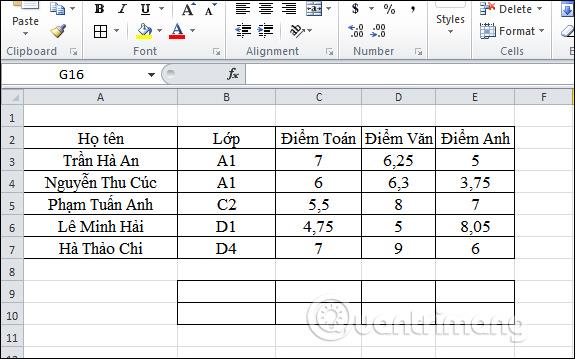
1. Bereken het aantal studenten met een Literatuurscore groter dan of gelijk aan 8
Volgens de tabel zijn de te tellen gegevens van het numerieke gegevenstype in de kolom Literatuurscore. Voer in het resultaatinvoervak de formule =DCOUNT(A2:E7,D2,B9:B10) in en druk vervolgens op Enter.
Daarin:
Het is noodzakelijk om de veldnaam in te voeren van het gegevensgebied dat de voorwaarde bevat die overeenkomt met de veldnaam in de gegevenstabel.
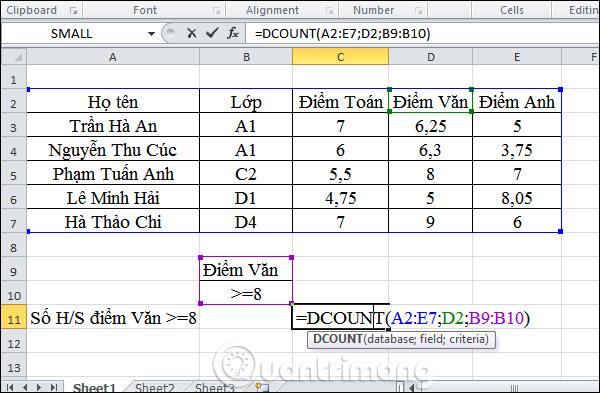
Stap 2:
Nadat u op Enter hebt gedrukt, is het resultaat zoals hieronder weergegeven. Er zullen 2 studenten zijn met literatuurscores groter dan of gelijk aan 8.
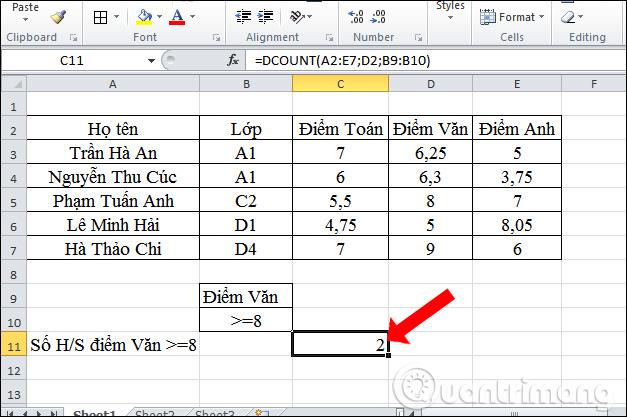
2. Bereken het aantal leerlingen in klas A1 met wiskundescores groter dan of gelijk aan 7
Afhankelijk van de vereisten zijn er twee voorwaarden om de waarde te vinden. Maar de DCOUNT-functie gebruikt alleen telgegevenstypen, dus we kunnen een voorwaardegebied maken met Klasse- en Wiskunde-scores, zoals weergegeven. Het voorwaardegebied bevat twee voorwaarden, maar de kolomnaam die de voorwaarde bevat, zorgt ervoor dat de kolom numerieke gegevens bevat.
Voer de formule =DCOUNT(A2:E7);C2;B9:B10) in en druk op Enter.
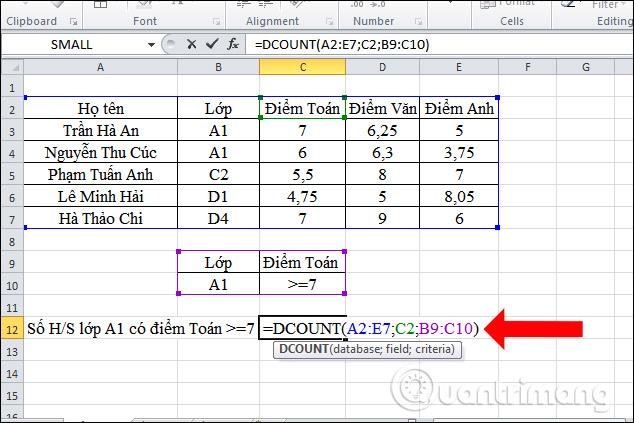
Stap 2:
Als gevolg hiervan zal er slechts 1 leerling in klas A1 zijn met een wiskundescore groter dan of gelijk aan 7.
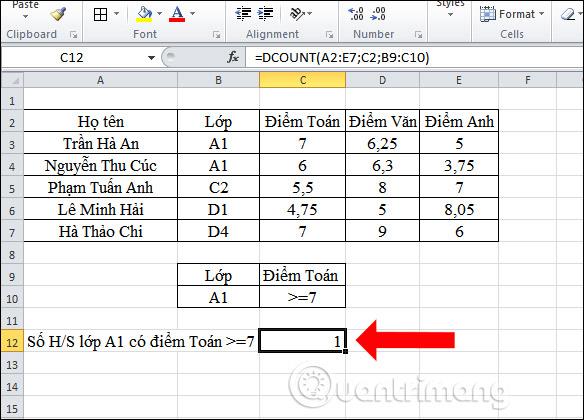
3. Tel de leerlingen uit klas A1 wiens scores in 3 vakken allemaal groter dan of gelijk zijn aan 5
Stap 1:
We tellen numerieke gegevens met veel voorwaarden en voorwaarden die geen numerieke gegevens zijn. Stel het conditiegebied in zoals weergegeven. Vervolgens voert u de formule =DCOUNT(A2:E7;C2;B9:E10) in en drukt u op Enter.

Stap 2:
Het resultaat zal zijn dat er slechts 1 leerling in klas A1 zit wiens scores in alle 3 de vakken groter zijn dan 5.
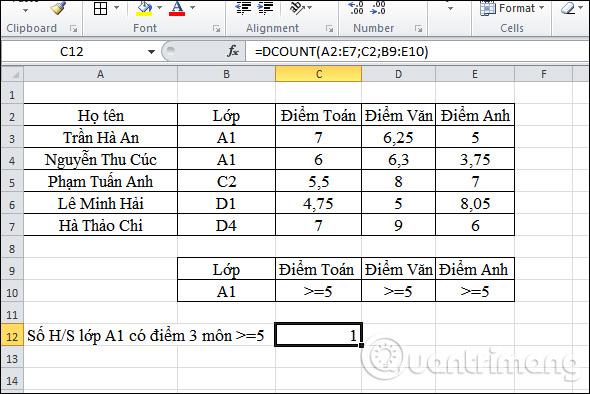
4. Bereken het aantal leerlingen in klas A1 dat examen doet
Hier komt een toestandsgebied van klasse A1. Voer in het resultaatinvoervak de formule =DCOUNT(A2:E7;B2;B9:B10) in en druk op Enter, zoals weergegeven.
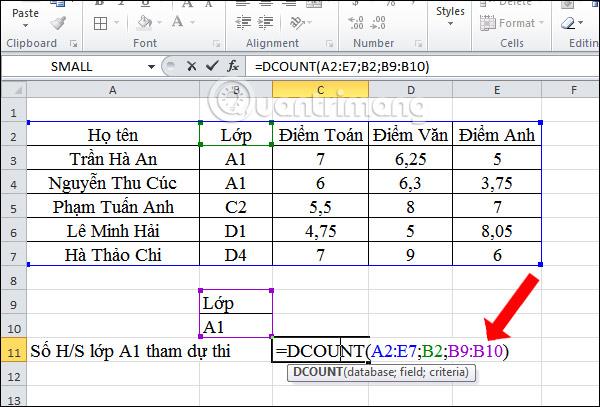
Het resultaat is 0, ook al zijn er 2 leerlingen in klas A1 die examen doen. Dit komt omdat de functie DCOUNT alleen numerieke gegevens telt , dus de voorwaarde van klasse A1 is van het tekentype, dus het resultaat dat de functie retourneert is 0.

Hierboven ziet u hoe u de DCOUNT-functie in Excel gebruikt, de functie om gegevens te tellen onder bepaalde voorwaarden. Met de voorbeelden van het vinden van verschillende gegevens en het voorbeeld van de DCOUNT-functie die hierboven 0 retourneert, weet u hoe u het juiste bereik van voorwaarden kiest.
Instructies voor het gebruik van de DCOUNT-functie in Excel
Bekijk meer:
Ik wens je succes!
MehmetSalihKoten, een Reddit-gebruiker, heeft een volledig functionele versie van Tetris in Microsoft Excel gemaakt.
Om meeteenheden in Excel te converteren, gebruiken we de functie Converteren.
Wat is de functie HORIZ.ZOEKEN? Hoe gebruik ik de functie HORIZ.ZOEKEN in Excel? Laten we het ontdekken met LuckyTemplates!
De ALS-functie in Excel wordt vrij vaak gebruikt. Om het goed te kunnen gebruiken, moet u de IFERROR-formule van Microsoft Excel begrijpen.
Wat is de VALUE-functie in Excel? Wat is de waardeformule in Excel? Laten we het uitzoeken met LuckyTemplates.com!
De EOMONTH-functie in Excel wordt gebruikt om de laatste dag van een bepaalde maand weer te geven, met een zeer eenvoudige implementatie. U krijgt dan de laatste dag van een bepaalde maand op basis van de gegevens die wij hebben ingevoerd.
Wilt u repetitieve taken in Excel VBA automatiseren? Laten we dus leren hoe we een Do-While-lus kunnen gebruiken om een reeks acties te implementeren die zich herhalen totdat aan een voorwaarde is voldaan.
De standaardkolombreedte en rijhoogte in Excel komen mogelijk niet overeen met de gegevens die u invoert. In het onderstaande artikel ziet u enkele manieren waarop u de grootte van kolommen, rijen en cellen in Excel 2016 kunt wijzigen. Raadpleeg dit artikel!
Wanneer u met Excel werkt, moet u informatie (of inhoud) in cellen invoeren. Laten we met LuckyTemplates de basisconcepten van cellen en bereiken in Excel 2016 leren!
Wat is de Xlookup-functie in Excel? Hoe gebruik ik Xlookup in Excel? Laten we het uitzoeken met LuckyTemplates.com!








